文章目录:
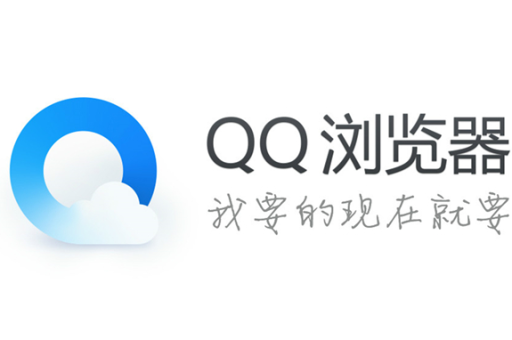
QQ浏览器怎么翻译网页内容?一篇教你轻松翻译网页的详细指南
目录导读
- QQ浏览器翻译功能简介
- 如何使用QQ浏览器翻译网页内容
- 1 自动翻译功能
- 2 手动翻译操作
- 3 翻译特定段落或文字
- 常见问题解答(Q&A)
- 1 翻译功能支持哪些语言?
- 2 翻译后网页排版会乱吗?
- 3 如何关闭自动翻译?
- QQ浏览器翻译功能的优势与技巧
- 1 高效精准的翻译引擎
- 2 个性化翻译设置
QQ浏览器翻译功能简介
QQ浏览器内置了智能翻译功能,旨在帮助用户快速理解外语网页内容,无论是浏览英文新闻、日文博客,还是查阅德文资料,QQ浏览器都能通过一键翻译,将页面转换为中文或其他指定语言,该功能基于先进的机器翻译技术,支持多国语言互译,并针对网页结构进行了优化,确保翻译后的内容保持原有排版和链接功能,对于经常访问国际网站的用户来说,这大大提升了浏览效率和体验。
如何使用QQ浏览器翻译网页内容
QQ浏览器的翻译功能操作简单,主要分为自动翻译、手动翻译以及局部翻译三种方式,以下将逐步介绍具体步骤。
1 自动翻译功能
当您访问一个外语网页时,QQ浏览器会自动检测页面语言,如果检测到非中文内容,浏览器会在地址栏右侧显示翻译提示图标(通常是一个“翻译”按钮),点击该按钮,选择“翻译为中文”,页面内容将立即被翻译成中文,此功能适用于大多数主流语言,如英语、日语、韩语等,若想默认开启自动翻译,可在QQ浏览器的设置中开启“总是翻译某种语言”选项。
2 手动翻译操作
如果自动翻译未触发,您也可以手动启动翻译功能,在网页空白处右键单击,选择“翻译成中文”选项;或点击浏览器右上角的菜单栏,找到“翻译”工具并选择目标语言,手动翻译适用于那些未被自动识别的页面,例如小众语言或动态加载的网站。
3 翻译特定段落或文字
对于只需翻译部分内容的情况,QQ浏览器提供了局部翻译功能,选中需要翻译的文本,右键点击后选择“翻译选中内容”,系统会弹出一个小窗口显示翻译结果,这种方式适合快速理解关键信息,而无需翻译整个页面。
常见问题解答(Q&A)
以下是一些用户常遇到的问题及解答,帮助您更好地使用QQ浏览器的翻译功能。
1 翻译功能支持哪些语言?
QQ浏览器的翻译功能支持多种语言互译,包括但不限于英语、日语、韩语、法语、德语、西班牙语、俄语等,您可以在翻译设置中查看完整列表,并根据需求选择源语言和目标语言。
2 翻译后网页排版会乱吗?
通常情况下,QQ浏览器的翻译引擎会保留原始网页的布局和链接,确保翻译后的内容不会出现严重错乱,但某些复杂页面(如使用特殊脚本或动态元素的网站)可能偶尔出现格式问题,可以尝试刷新页面或关闭翻译功能重新加载。
3 如何关闭自动翻译?
如果您不希望浏览器自动翻译某些网站,可以在翻译提示出现时点击“不再翻译此网站”,或在QQ浏览器的设置中管理翻译例外列表,这样,后续访问该网站时将不再触发自动翻译。
QQ浏览器翻译功能的优势与技巧
QQ浏览器的翻译功能不仅便捷,还具备多项优势,结合一些使用技巧,能进一步提升效率。
1 高效精准的翻译引擎
QQ浏览器集成了先进的神经网络翻译技术,能够处理复杂句式和专业术语,提供更准确的译文,相比其他浏览器,它在上下文理解和语义连贯性方面表现突出,尤其适合翻译技术文档或学术内容。
2 个性化翻译设置
用户可以在QQ浏览器的“设置”>“高级功能”中自定义翻译偏好,例如默认目标语言、是否显示原文等,翻译历史记录功能允许您回顾之前的翻译内容,便于学习和参考。
QQ浏览器的翻译功能是一个强大的工具,能帮助用户无缝浏览全球信息,无论是通过自动翻译快速理解外文网站,还是使用局部翻译精准获取内容,它都提供了灵活且高效的解决方案,结合其多语言支持和排版优化,这一功能已成为许多用户的首选,如果您尚未尝试,不妨打开QQ浏览器,体验它带来的便捷翻译服务。






